更新は、アプリケーション、プロセス、およびオペレーティングシステム自体を一貫した動作状態にすることができるため、どのオペレーティングシステム環境でも不可欠です。これが、ほとんどのアップデートにセキュリティの互換性と拡張機能が含まれている理由でもあります。
セキュリティアップデートをインストールすることが非常に重要なのはなぜですか?
コンピュータの脆弱性は、セキュリティアップデートの助けを借りて修正されています。これらのアップデートは、ローカルおよびリモートの脅威からシステムを保護します。開発者は脆弱性を発見すると、それを迅速に修正し、セキュリティアップデートとして「クイックフィックス」を配布して、できるだけ早くインストールできるようにします。これらの脆弱性が公開されると、潜在的な攻撃者がそれらを悪用できるようになります。この声明は、古いシステムが脆弱であることを宣言していますが、攻撃者にとっても脆弱なシステムとして認識されています。
セキュリティ更新プログラムは、管理者がパフォーマンスの期待を完全に制御できるため、Linux環境でも重要な役割を果たします。したがって、特にセキュリティについて話すときは、通常、Linuxソフトウェアを最新の状態に保つことをお勧めします。ユーザーは通常、リリース日から30日以内にLinuxシステムにセキュリティアップデートをインストールする必要があります。この投稿では、CentOS 8でのセキュリティ更新プログラムの手動および自動インストール方法を示します。それでは、この旅に向かいましょう!
セキュリティ更新プログラムの手動インストール方法:
次に、セキュリティ更新プログラムを手動で確認してインストールする手順を見ていきます。さらに、このセクションでは、システムの更新を確認し、システム上の特定のパッケージを手動で更新します。
1.まず、ターミナルを開き、以下のコマンドを書き留めて、CentOS8の現在のカーネルバージョンを書き留めます。
uname -r
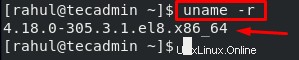
2.次に、システムのセキュリティ更新を確認します。そのためには、次のコマンドを実行します。
dnf check-update
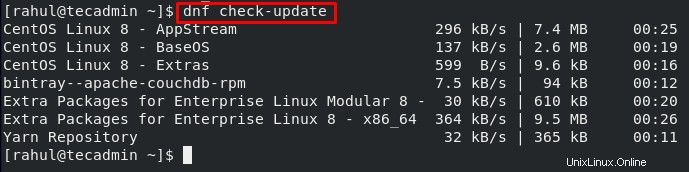
3. CentOS 8にインストールされたパッケージで利用可能なセキュリティ更新プログラムをインストールするには、次のコマンドを使用します。
sudo dnf update --security

4.出力は、システムがセキュリティ更新を必要としないことを宣言します。それ以外の場合は、以下のコマンドを実行してください。
sudo dnf upgrade --security

5.セキュリティアップデートに関連する通知があるかどうかを確認することもできます。
$ sudo dnf updateinfo

6.単一のパッケージを手動で使用するには、「check-update」コマンドでパッケージの名前を指定します。たとえば、「firewalld.noarch」パッケージを手動で更新しようとします。
sudo dnf check-update firewalld.noarch

セキュリティ更新プログラムの自動インストール方法:
セキュリティ更新プログラムは手動で確認およびインストールできますが、自動の方法の方が安全です。残念ながら、セキュリティアップデートを忘れて、システムが不注意による攻撃を受けやすくなることがあります。
1.この点で、「dnf-automatic」は自動セキュリティ更新を実行し、cronタスクとシステムタイマーを定期的に使用するために使用されます。これにより、システム管理者による継続的な関与の必要性も最小限に抑えられます。
次のコマンドを書き出して、CentOS8に「dnf-automatic」をインストールします。
sudo dnf install dnf-automatic
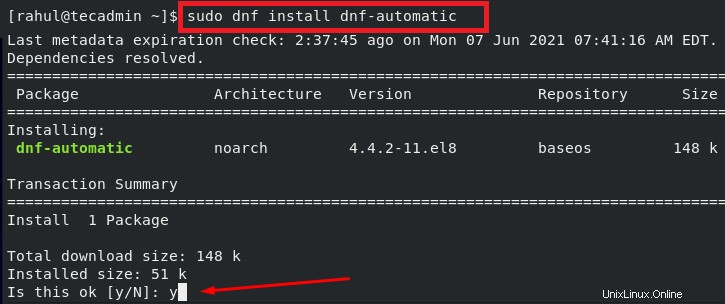
インストールプロセスを許可するには、「y」を入力します。
2.以下のコマンドを実行して、すべてが正しくインストールされているかどうかを確認します。
rpm -qi dnf-automatic
出力には、インストールされている「dnf-automatic」に関する多くの情報が表示されます。これには、バージョン、グループ、サイズ、パッケージャー、アーキテクチャなどが含まれます。
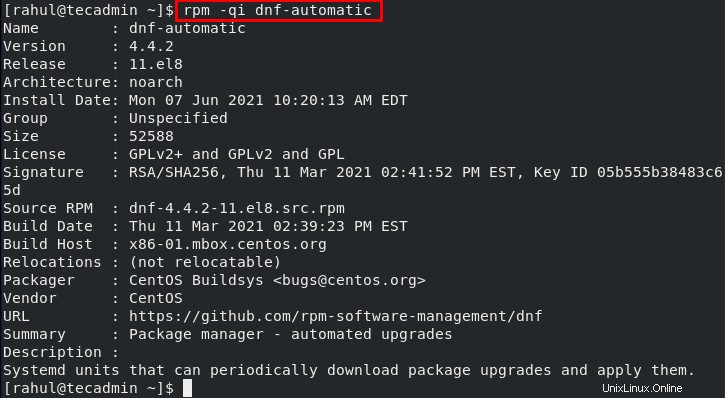
3.次に、dnf-automaticの構成ファイルを更新します。
sudo nano /etc/dnf/automatic.conf
システムでは、dnf-configurationファイルが編集されます:
4.コマンドセクションで、「upgrade_type」を次のように変更します。
upgrade_type = security
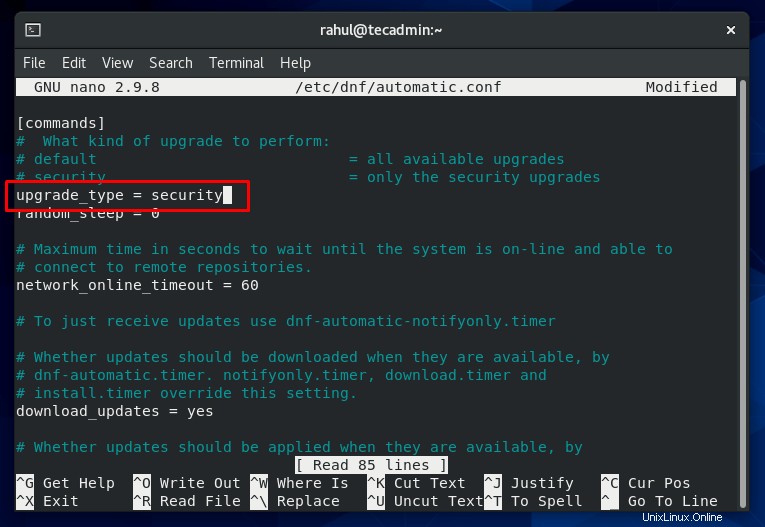
5.また、「エミッター」セクションにシステム名を追加し、そのモードを「motd」に設定する必要があります。
system_name = CentOS 8 emit_via = motd
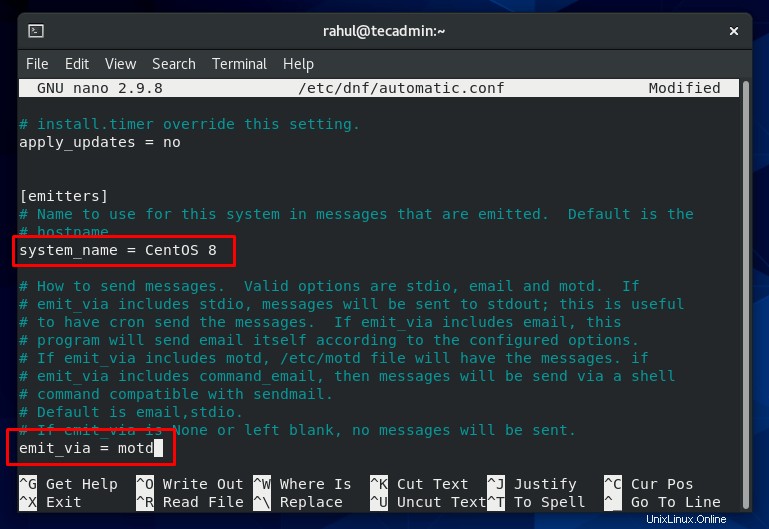
6.手順全体の実行を開始するには、CentOS8システムで「dnf-automatic」を起動して有効にします。
sudo systemctl enable --now dnf-automatic.timer

7.「dnf-automatic」サービスステータスを確認します。
sudosystemctl list-timers * dnf- *
タイマータスクを作成していない場合は、「タイマーがリストされていません」という出力が表示されます。それ以外の場合、出力は割り当てられたタスクとその特定の時間に関する詳細を通知します。

結論
脅威や脆弱性からシステムを保護するための手順に常に注意してください。最初のステップは、Linuxベースのシステムを最新の状態に保つことです。この投稿では、CentOS8にセキュリティアップデートを手動および自動でインストールする方法を共有しました。